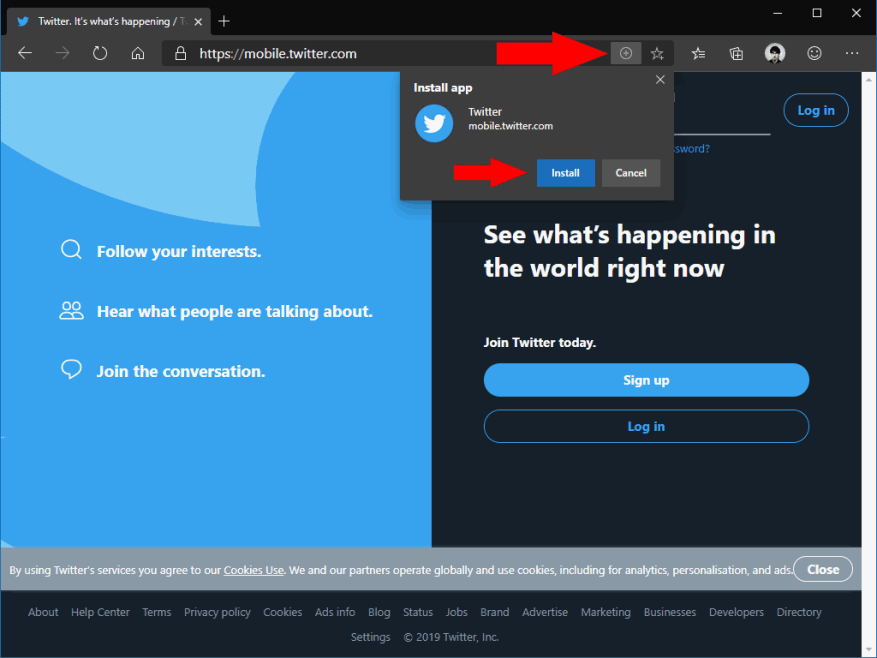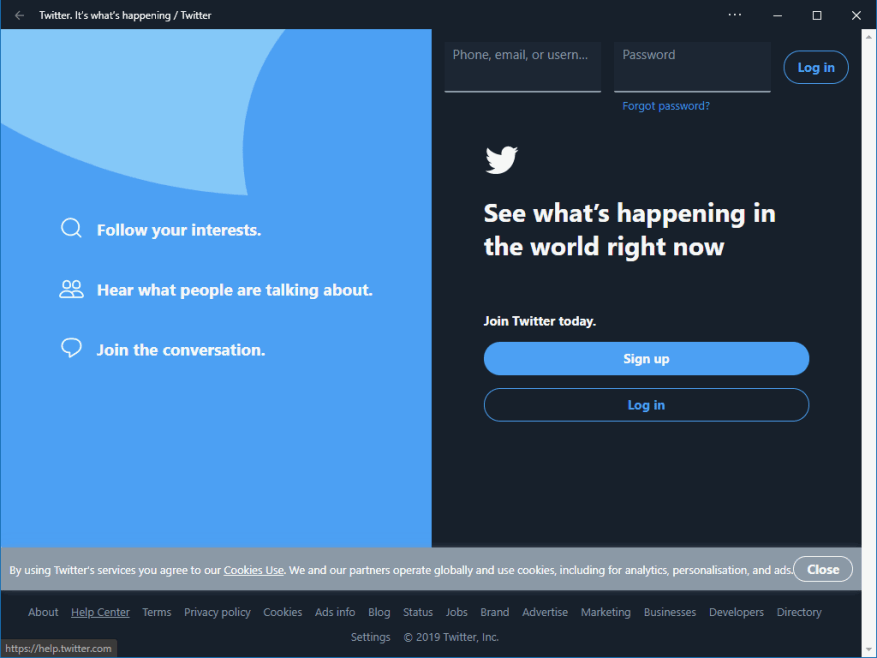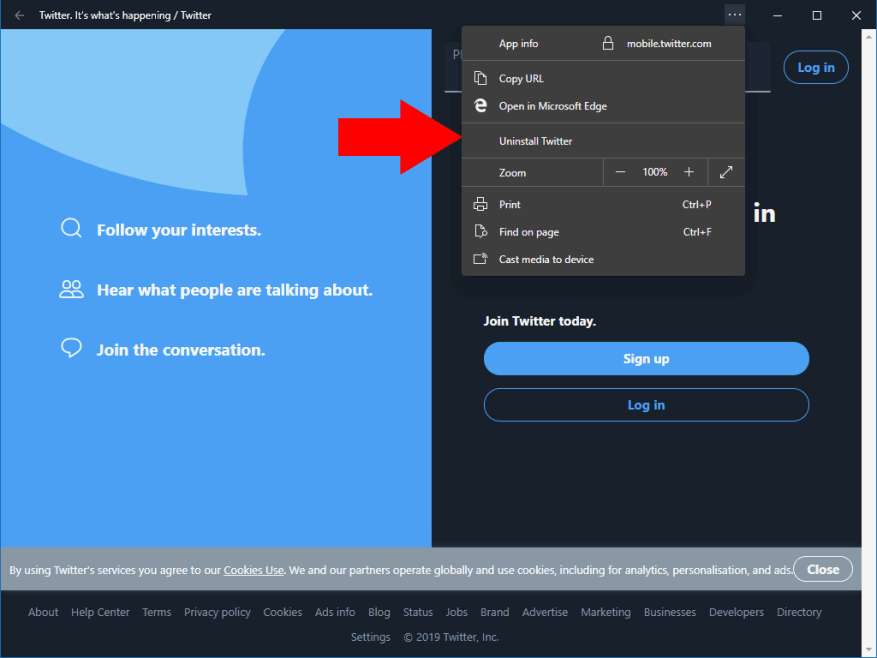Díky přestavbě Edge na Chromium nyní prohlížeč plně podporuje „instalaci“ webů s platným manifestem webové aplikace. Tyto stránky jsou uživateli běžně označovány jako „PWA“, ačkoli tento termín ve skutečnosti popisuje širší soubor technologií a konceptů. Instalace webové aplikace je pouze jednou z možných funkcí PWA.
Když se rozhodnete nainstalovat kompatibilní web, integruje se do vašeho systému stejným způsobem jako nativní aplikace. V případě Windows 10 se aplikace zobrazí v nabídce Start a v aplikaci Nastavení.
První výzvou je najít webovou stránku, která představuje manifest webové aplikace, a tak se dá nainstalovat. Microsoft to zjednodušuje automatickým hledáním takových stránek na webu a vytvářením výpisů aplikací v Microsoft Store. V této příručce se však soustředíme na instalaci aplikací prostřednictvím prohlížeče Edge, když používáte web.
Edge identifikuje weby, které lze nainstalovat. Poté, co se dostanete na stránku s manifestem webové aplikace, v adresním řádku se krátce zobrazí tlačítko „Instalovat“. Po několika sekundách se zkondenzuje na ikonu „+“.
Klepnutím na tlačítko nebo ikonu zobrazíte výzvu k instalaci. Kliknutím na „Instalovat“ jej přidáte do systému. Aplikace se poté spustí ve vlastním okně, stejně jako jakákoli jiná aplikace na vašem počítači. Uvidíte, že se web nyní zobrazuje s vlastní identitou na hlavním panelu. Otevřete nabídku Start a zobrazí se nová položka pro aplikaci.
Nyní můžete aplikaci používat v jejím samostatném kontextu, aniž byste museli otevírat Edge Insider. Ve skutečnosti je to stále prohlížeč Chromium společnosti Edge, který vykresluje stránku, ale vypadá a působí jako jedinečná aplikace.
PWA můžete ponechat nainstalovaný ve vašem systému po neomezenou dobu. Měl by se automaticky aktualizovat v průběhu času, protože vývojáři webu aktualizují web, který je řízen. Většina – ale ne nutně všechny – PWA budou fungovat i offline, což je další vlastnost podobná aplikaci, kterou umožňují moderní webová rozhraní API.
Když přijde čas odinstalovat PWA, můžete tak učinit několika způsoby. Jedním z přístupů je použít aplikaci Nastavení systému Windows 10 nebo kliknout pravým tlačítkem myši na aplikaci v nabídce Start a vybrat „Odinstalovat“. Můžete také odinstalovat ze samotného PWA – klikněte na ikonu teček nabídky v pravém horním rohu a stiskněte „Odinstalovat“. To také obsahuje možnost otevřít aplikaci přímo v Edge Insider, pokud byste chtěli uniknout PWA a získat tradiční zážitek z prohlížení.
FAQ
Jak stáhnout a nainstalovat myasus na Windows 10?
Poté můžete začít instalovat MyASUS na váš počítač. Tip: Pokud chcete stáhnout MyASUS bez Microsoft Store, vyhledejte toto téma na Googlu a klikněte na odkaz ke stažení z webů třetích stran, například Filehorse, Softonic atd. Do vyhledávacího pole ve Windows 10 zadejte MyASUS a kliknutím na aplikaci ji otevřete.
Co je příkaz „make“ v Linuxu?
Příkaz „make“ v Linuxu se používá ke kompilaci a správě kolekce aplikací a souborů ze zdrojového kódu. Umožňuje vývojářům používat terminál k instalaci a shromažďování různých programů.
Jak nainstalovat příkazové okno v Linuxu?
V Linuxu jsou komponenty a soubory zdrojového kódu sestavovány a udržovány. Uživatelé Linuxu na něj velmi spoléhají, protože je jedním z nejčastějších. Systém zkompiluje a nainstaluje mnoho utilit pomocí terminálu, který vytvoří vývojáři. Jak nainstaluji příkazové okno? Současným stisknutím Win + R se otevře okno Spustit.
Co je to Linux a jak funguje?
V Linuxu jsou komponenty a soubory zdrojového kódu sestavovány a udržovány. Uživatelé Linuxu na něj velmi spoléhají, protože je jedním z nejčastějších. Systém zkompiluje a nainstaluje mnoho utilit pomocí terminálu, který vytvoří vývojáři.
Co je potřeba k instalaci softwaru?
K instalaci je potřeba softwarová nebo digitální kopie softwaru (programu). Existují různé procesy instalace části softwaru (programu).Protože se proces u každého programu a každého počítače liší, programy (včetně operačních systémů) se často dodávají s instalačním programem,…
Jaký je rozdíl mezi instalací softwaru a programováním hardwaru?
• Instalace softwaru se týká také programování hardwaru. To znamená, že uživatel nemůže spustit konkrétní hardware, dokud nejsou nainstalovány jeho ovladače. Ovladače jsou softwarové programy, které se používají k uvedení hardwaru do provozu. Microsoft Windows je uživatelsky přívětivý OS. Instalace softwaru pomocí tohoto programu je tedy snadná.
Co musím zkontrolovat před instalací myasus?
Před instalací MyASUS musíte nejprve zkontrolovat, zda byl ve vašem počítači nainstalován ovladač ASUS System Control Interface, a poté začít instalovat MyASUS.
Jak stáhnout a nainstalovat ovladače pro notebooky Asus?
Stačí přejít do Správce zařízení, rozbalit Systémová zařízení a zkontrolovat. Pokud ne, přejděte ke stažení ovladače z webu ASUS. 1. Přejděte na web podpory ASUS, do vyhledávacího pole zadejte MyASUS a stiskněte Enter. 2. Klepněte na Podpora v levém podokně a klepněte na Ovladač a nástroje. 3. Vyberte systém – Windows 10 64-bit a klikněte na Zobrazit všechny soubory ke stažení.
Jak nainstaluji myasus pro Windows?
[MyASUS for Windows] Jak nainstalovat MyASUS Napište a vyhledejte [Správce zařízení] ve vyhledávací liště Windows ① a poté klikněte na [Otevřít]②. Zkontrolujte šipku vedle položky [Systémová zařízení]③ a poté potvrďte, zda byl ovladač [ASUS System Control Interface]… Stáhněte a nainstalujte ASUS System Control Interface…
Co je aplikace myasus a jak ji používat?
Kromě toho vám MyASUS může pomoci udržovat váš systém, optimalizovat výkon počítače a snadno kontaktovat zákaznickou podporu ASUS nebo poprodejní služby. Můžete také přistupovat k ASUS AppDeals v aplikaci MyASUS a získat oblíbené aplikace a exkluzivní nabídky.
Jak nainstaluji Linux na svůj aktuální počítač?
Doporučuji začít s operačním systémem Linux na vašem aktuálním počítači, nikoli s cílovým systémem (viz krok 1) a postupovat krok za krokem.Ve druhém kroku budete potřebovat USB flash disk nebo CD/DVD, které je spouštěcí. Dále spusťte data do cílového systému a proveďte změny v nastavení příslušného systému souborů.